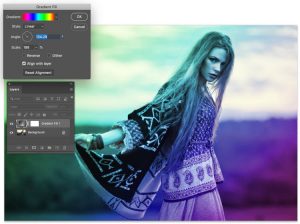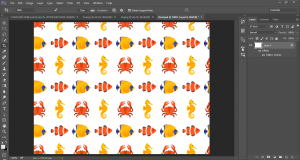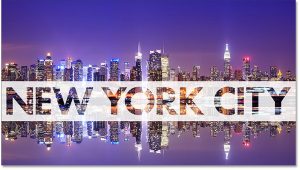6 روش برای تغییر رنگ در فتوشاپ
در این آموزش فتوشاپ ما می خواهیم به شما عزیزان 6 روش برای تغییر رنگ در فتوشاپ را آموزش دهیم. پس با ما تا پایان آموزش همراه باشید:
دوستان و همراهان گرامی سایت جی طرح پیشنهاد میکنم حتما آموزش تغییر سایز عکس در فتوشاپ را هم ببینید.
روش اول: تغییر جزئی رنگ در فتوشاپ
این روش باعث تغییر رنگ تدریجی خواهد شد. ابتدا با یک عکس شروع کنید:

مرحله 1: ابزار Quick Selection را انتخاب کنید.
یک انتخاب برای پس زمینه انجام دهید. Ctrl / Cmd + Shift + I را فشار دهید تا انتخاب معکوس شود ، بنابراین اکنون فقط لباس انتخاب شده است.


مرحله 2: Cmd / Ctrl + J را فشار دهید تا انتخاب در یک لایه جدید کپی شود.

مرحله 3: تغییر رنگ
برای اشباع رنگ ، Cmd / Ctrl + U را فشار دهید. نوار لغزنده رنگ را برای تغییر رنگ حرکت دهید تا رنگی که دوست دارید بدست آورید.
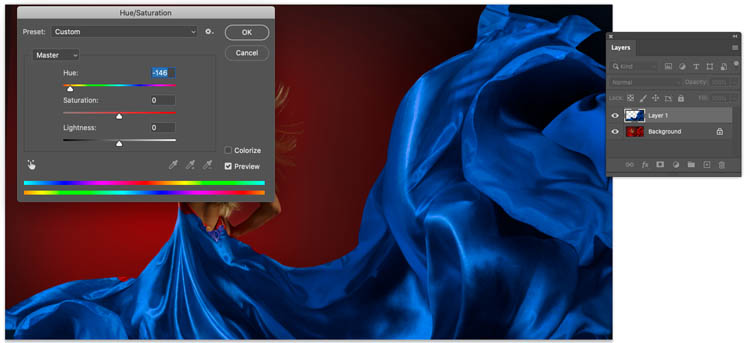
مرحله 4: رنگ آمیزی کردن
یک ماسک لایه جدید در پانل لایه ها اضافه کنید. (روی دکمه افزودن لایه ماسک در سمت راست fx کلیک کنید).
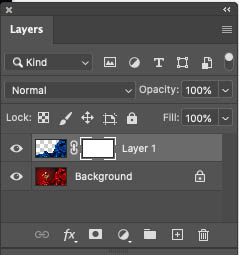
مرحله 5: ابزار گرادیان را انتخاب کنید.
مطمئن شوید که روی پیش زمینه و به صورت خطی تنظیم شده است: حالت Normal و opacity 100٪.
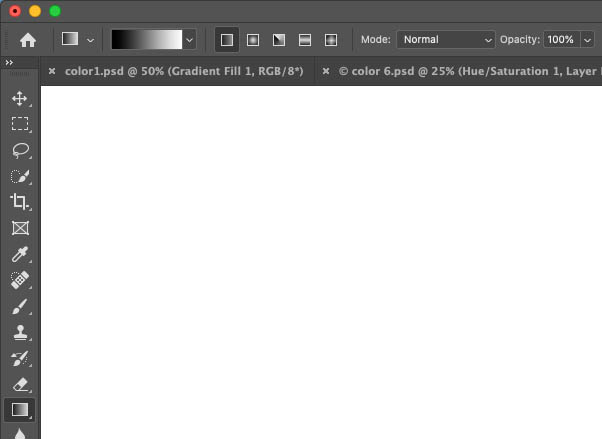
مرحله 6: با انتخاب ماسک ، شیب را به صورت افقی از داخل تصویر بکشید و ترکیب بی نظیری را مشاهده خواهید کرد .

روش دوم: تغییر رنگ زمینه در PHOTOSHOP
غالباً ما می خواهیم رنگ پس زمینه را تغییر دهیم و بعضی ها وقت زیادی را تلف می کنند و سعی می کنند انتخاب های درستی انجام دهند:

مرحله 1: یک لایه تنظیم رنگ / Saturation ایجاد کنید.
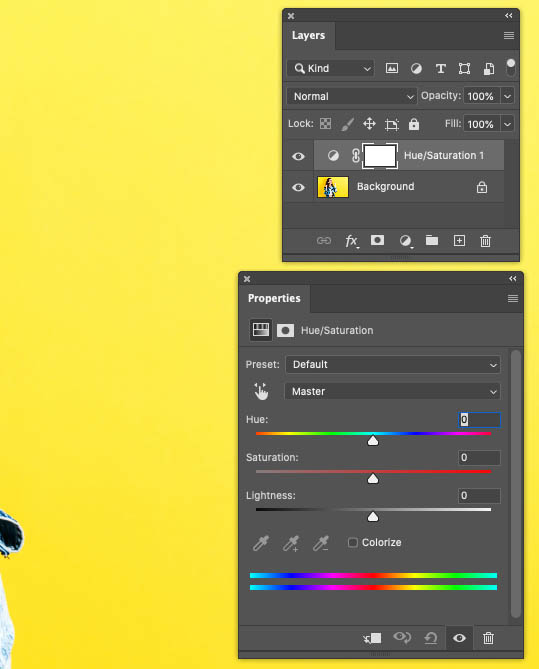
مرحله 2: پانل Properties را باز کنید و روی آیکن انگشت کلیک کنید. روی رنگ زرد کلیک کنید. در شیب مشاهده خواهید کرد که برخی از لغزنده ها در اطراف رنگ های زرد ظاهر شده اند ، ما زرد را جدا کرده ایم.
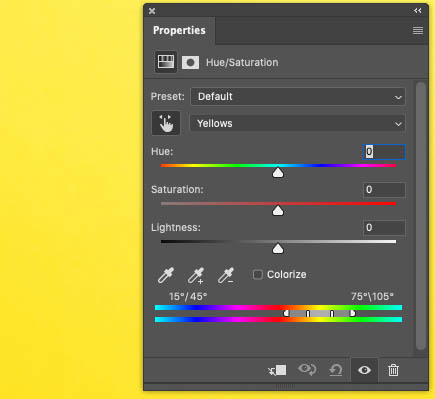
مرحله 3: نوار لغزنده رنگ را طوری حرکت دهید تا فقط زردها تغییر کنند.
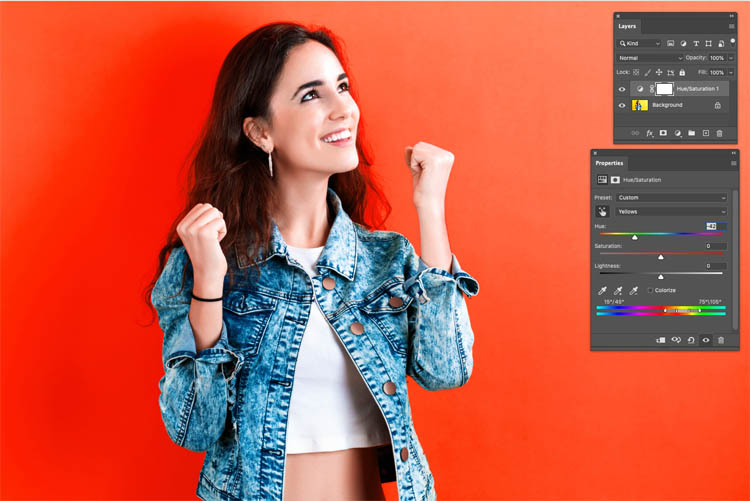
آن را به هر رنگی که می خواهید تغییر دهید:
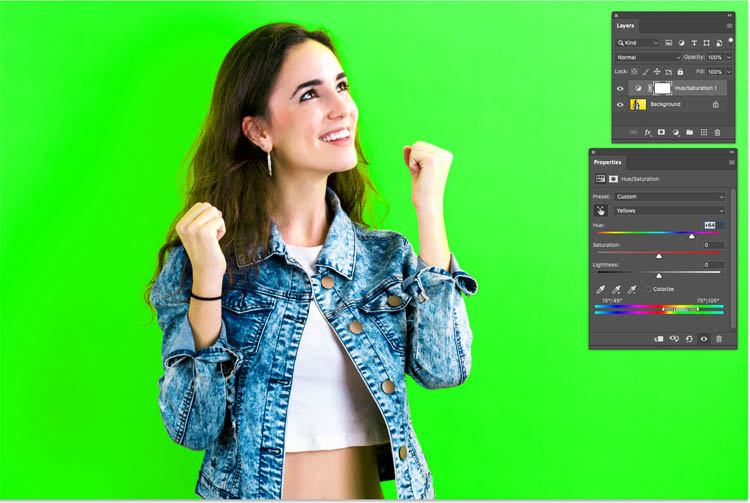
روش سوم: تغییر رنگ یک موضوع در عکس (تغییر رنگ لباس)
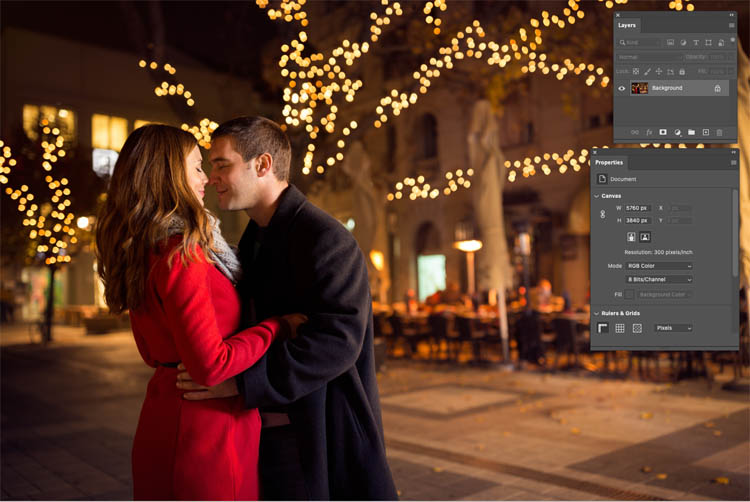
مرحله 1: یک لایه saturation ایجاد کنید.
روی انگشت کلیک کرده و روی کت قرمز کلیک کنید تا رنگ آن مشخص شود.
این دقیقاً مانند روش قبلی است ، اما به شما نشان می دهد چگونه رنگ را fix کنید .
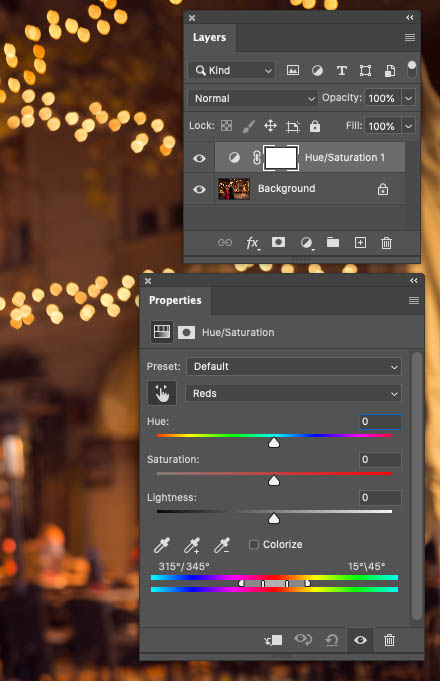
مرحله 2: نوار لغزنده رنگ را حرکت دهید تا رنگ کت متفاوت شود .
در این حالت ما قرمز را به صورتی گرم / سرخابی تغییر می دهیم. توجه داشته باشید که رنگ مو و پوست آنها نیز تغییر کرده است ، اما ما نمی خواهیم که آن ها تغییر کنند.
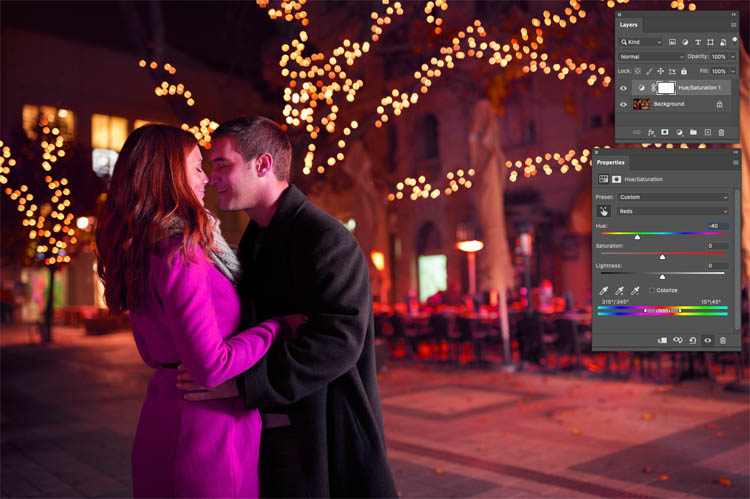
مرحله 3: تصحیح انتخاب رنگ
لغزنده ها را در شیب حرکت دهید تا انتخاب رنگ اصلاح شود. برخی از موارد مانند لب ها و بازتاب های صورت او در این مرحله قابل رفع نیستند ، اما قطعاً بسیار بهتر به نظر می رسد.
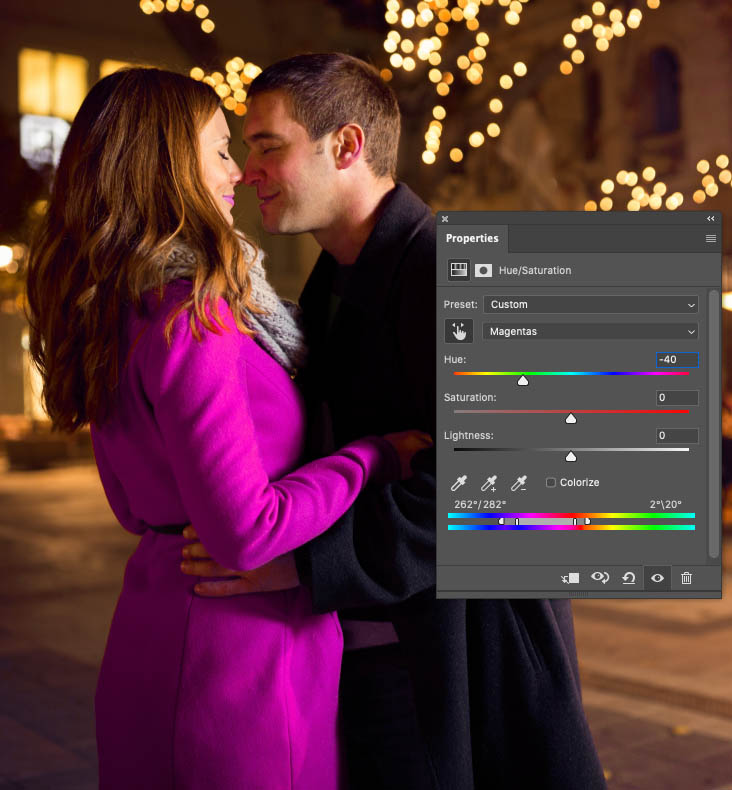
مرحله 4: Hue / Saturation دارای یک ماسک لایه است که ما از آن استفاده خواهیم کرد.
یک قلمو انتخاب کنید و نمونه رنگ پیش زمینه را با رنگ سیاه تنظیم کنید.
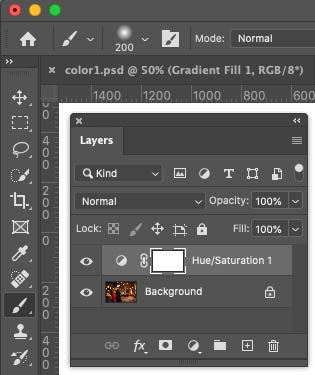
با انتخاب ماسک ، هر قسمت را که می خواهید به رنگ اصلی برگردانید ، رنگ آمیزی کنید.
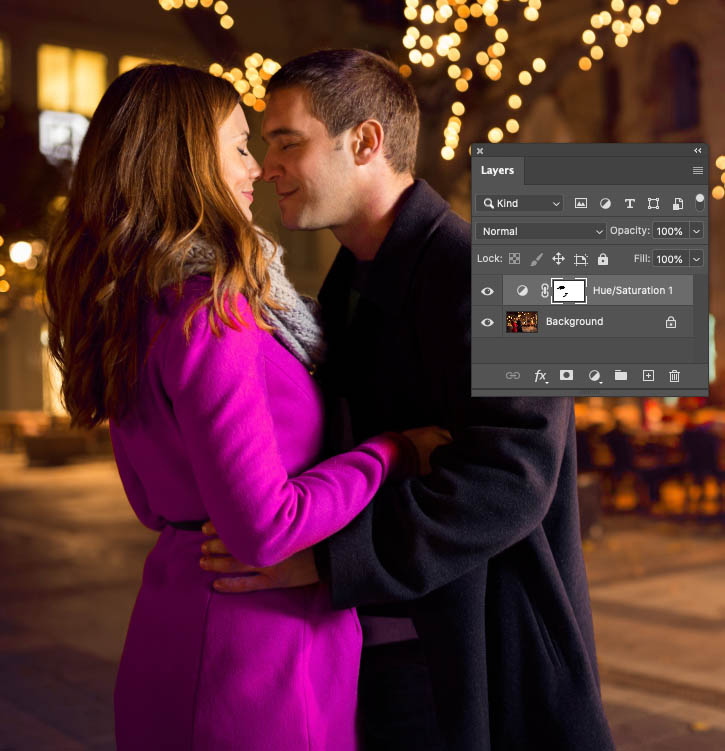
در ادامه به بررسی بقیه روش ها از 6 روش برای تغییر رنگ در فتوشاپ خواهیم پرداخت ، پس با ما همراه باشید:
روش چهارم: نقاشی با رنگ جدید در فتوشاپ (RECOLOR A CAR)
گاهی اوقات ، شما فقط می خواهید با رنگ به صورت دست آزاد نقاشی کنید. شما می توانید از این آموزش برای رنگ آمیزی آزادانه رنگ ها استفاده کنید .

مرحله 1: قصد دارم رنگ ماشین را برای سهولت کار انتخاب کنم.
محدوده رنگ را انتخاب کنید. با قطره چکان ، روی رنگ اصلی کلیک کنید. از قطره چکان برای افزودن به انتخاب رنگ استفاده کنید .انتخاب را با نوار لغزنده fuzziness اصلاح کنید.
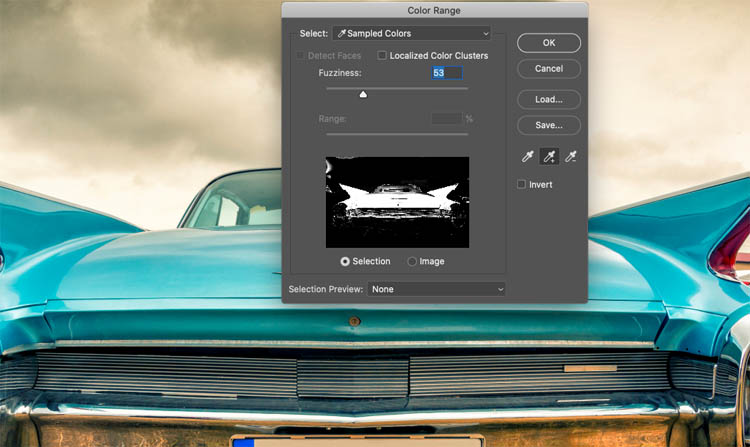
بر روی ok کلیک کنید تا انتخاب را ببینید.

مرحله 2: Q را برای ماسک سریع فشار دهید. یک پوشش قرمز رنگ مشاهده خواهید کرد که مناطق انتخاب شده را نشان می دهد.

مرحله 3: برای کاستن از انتخاب ، با رنگ سیاه رنگ کنید تا از قسمت انتخاب کم شود و برای افزودن آن با رنگ سفید رنگ کنید تا به آن اضافه شود.

مرحله 4: یک لایه جدید ایجاد کنید و blend mode آن را به حالت normal تغییر دهید و رنگ را انتخاب کنید.
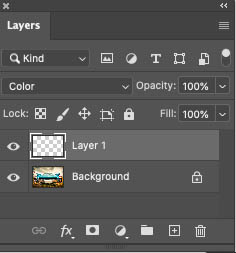
مرحله 5: با فعال بودن انتخاب ، یک قلمو رنگ انتخاب کنید.
در این مرحله از آموزش فتوشاپ ، برای انتخاب رنگ ، روی نمونه رنگ پیش زمینه کلیک کنید. شروع به نقاشی کنید و متوجه می شوید که تن ها تغییر نمی کنند ، فقط رنگ آنها تغییر می کند. یعنی در واقع حالت ترکیب رنگ آن ها تغییر می کند.

آنقدر ادامه دهید تا زمانی که تمام قسمت ها را رنگ کنید. نکته خوب در مورد استفاده از Color Range این است که درخشش ها نیز انتخاب شده اند . بنابراین وقتی رنگ آن ها را تغییر می دهیم واقعی تر به نظر می رسد.

مرحله 6: همچنین می توانید Hue / Saturation را انتخاب کرده و در هر زمان رنگ را تغییر دهید.
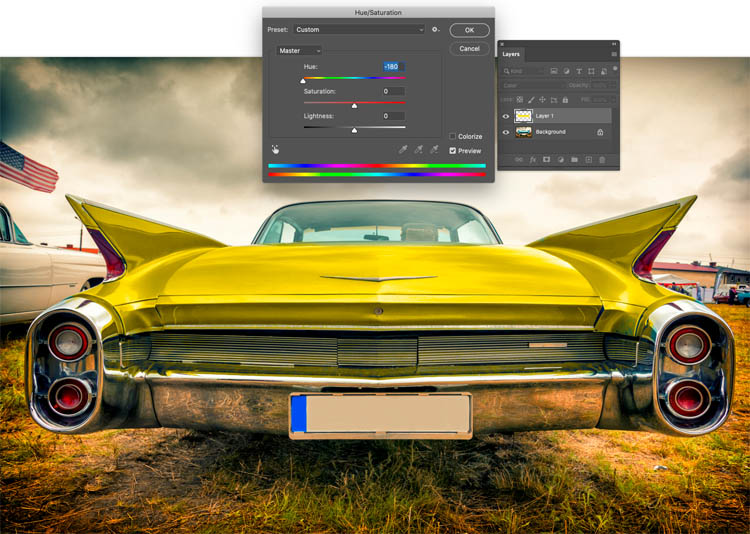
روش پنجم: اضافه کردن COLOR OVERLAYS و درجه بندی رنگ

مرحله 1: پانل Gradients را باز کنید.

یک شیب را روی تصویر بکشید.
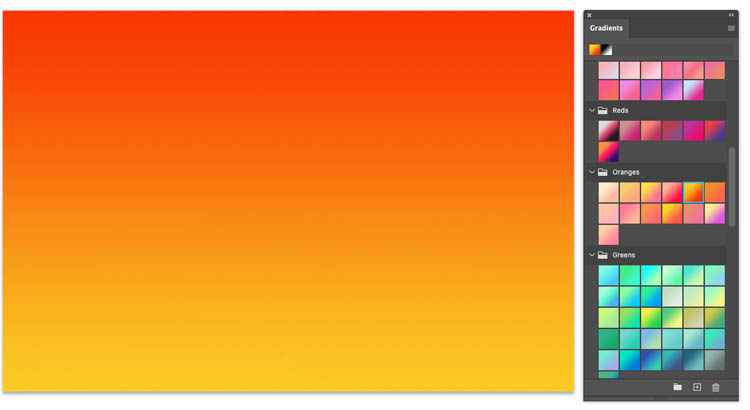
در پنل لایه ها ، مود را به حالت Color تغییر داده و میزان opacity را متناسب با آن تغییر دهید.
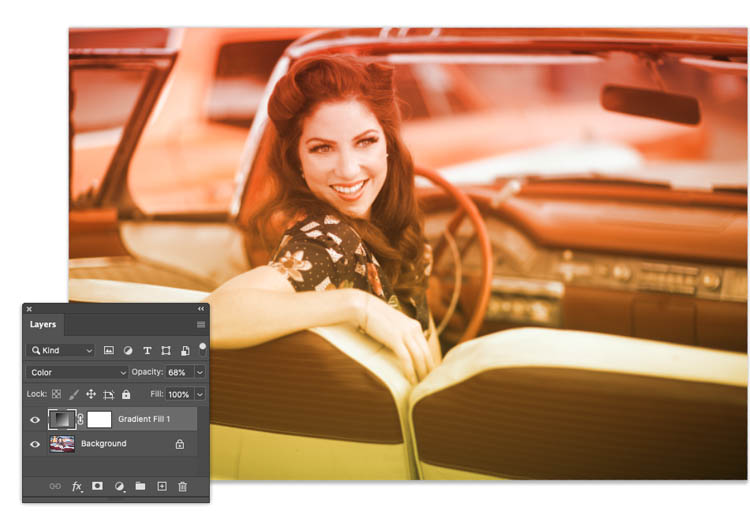
opacity کمتر نتیجه را واقعی تر جلوه می دهد:
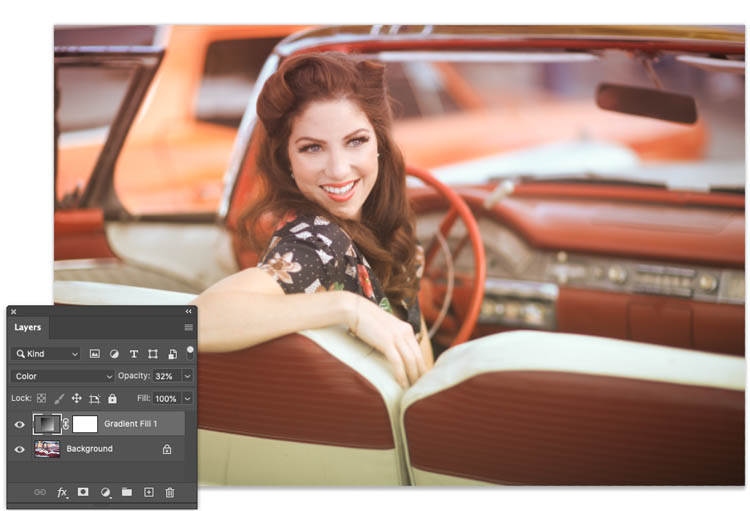
مرحله 2: GRADIENT MAPS
در این مرحله از آموزش فتوشاپ بیایید به GRADIENT MAPS رجوع کنیم ، زیرا نتیجه متفاوتی می دهد. یک لایه تنظیم Gradient Map انتخاب کنید.
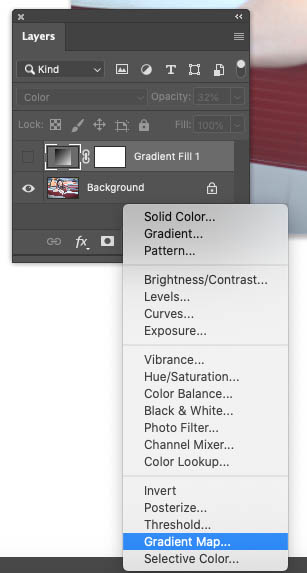
همان شیب قبلی را انتخاب کنید سمت چپ شیب (نارنجی) سایه ها و سمت راست (Highlights) قرمز است.
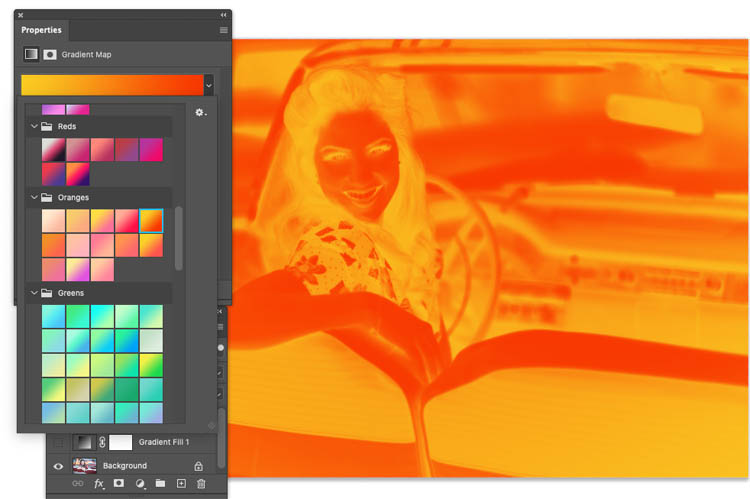
تغییر به حالت ترکیب رنگ.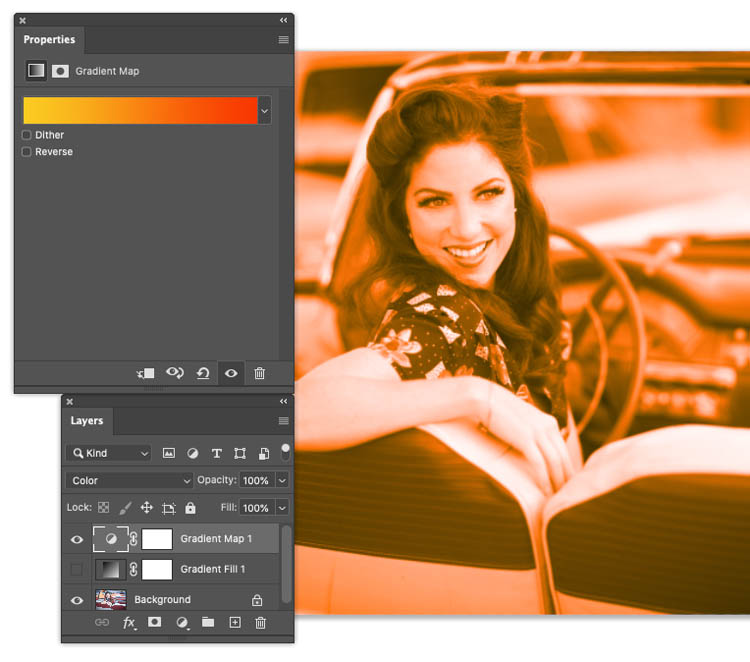
بر روی reverse کلیک کنید ، تا رنگ نارنجی برجسته شود .
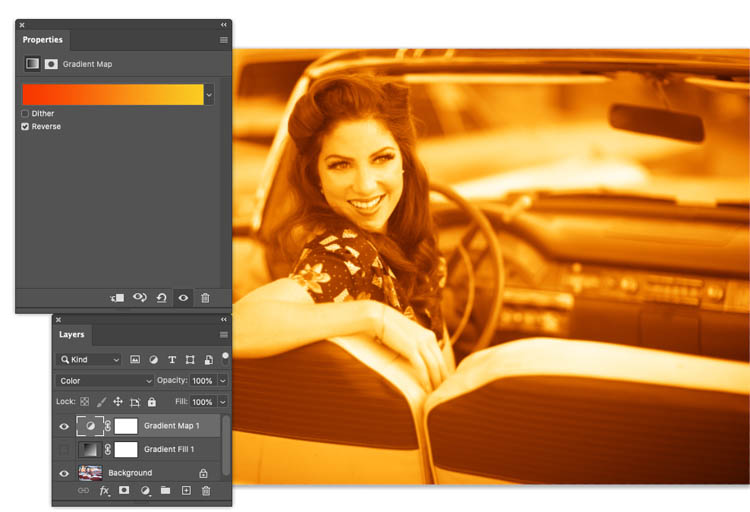
opacity را پایین بیاورید .
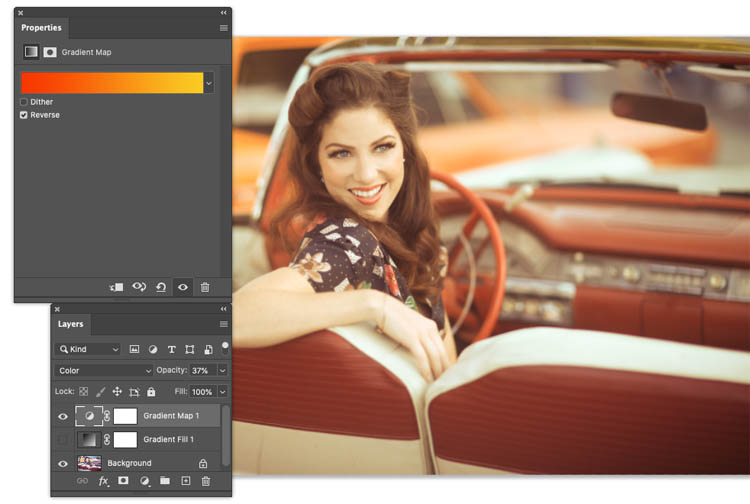
می توانید gradient map را با gradient overlay ترکیب کنید ، فراموش نکنید که opacity را در هر دو لایه تغییر دهید.
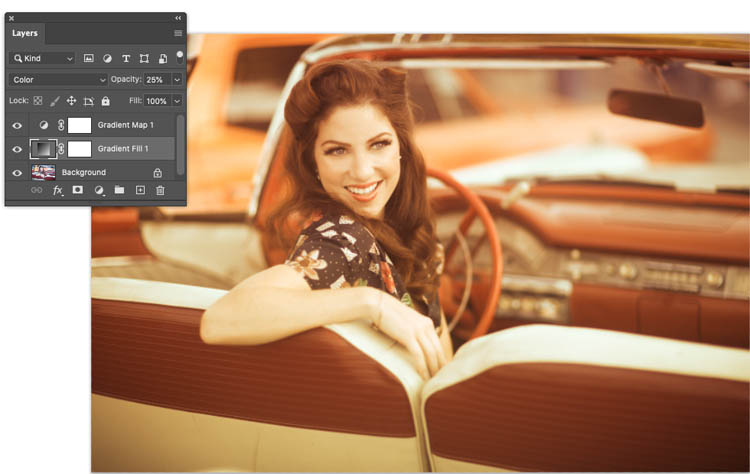
روش ششم: اندازه گیری شیب ها برای COLOR OVERLAY
در این حالت ، ما به جای لایه شیب مستقیم از یک لایه تنظیم گرادیان استفاده می کنیم. مزیت این است که می توان لایه را به راحتی مقیاس بندی کرد و زاویه آن را تغییر داد. در حالی که کادر Gradient Fill باز است ، سعی کنید شیب را در تصویر بکشید.
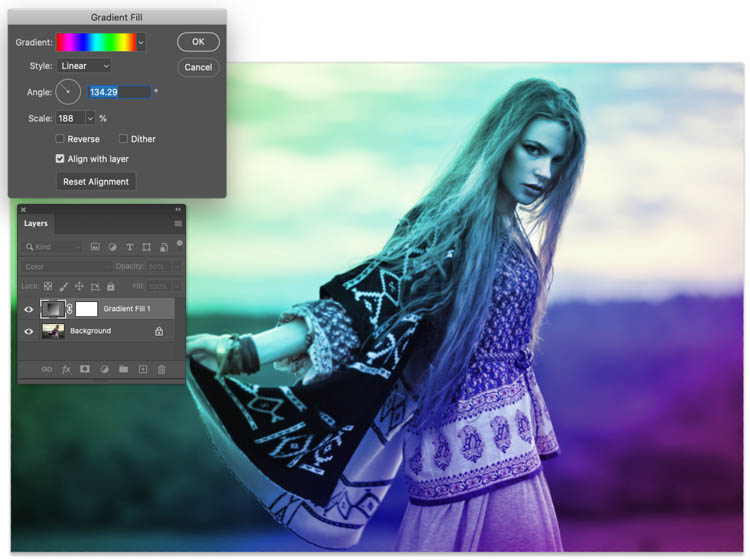
خب ، به پایان یکی دیگر از آموزش های فتوشاپ تحت عنوان 6 روش برای تغییر رنگ در فتوشاپ رسیدیم . ممنون که تا پایان آموزش گام به گام با ما همراه بودید. امیدواریم از این آموزش فتوشاپ لذت برده باشید. لطفا نظرات و پیشنهادات تان را با ما در میان بگذارید.